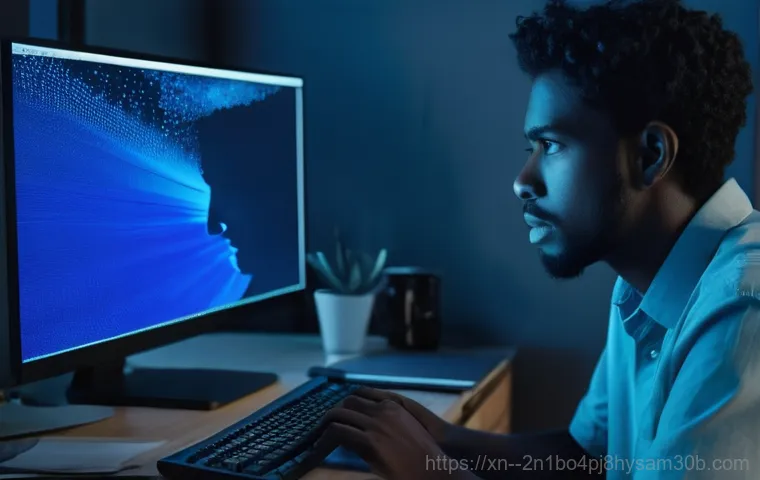갑자기 컴퓨터 화면이 파랗게 변하면서 온몸이 굳어버린 경험, 다들 한 번쯤 있으실 거예요. 특히 중요한 작업을 하고 있거나 게임에 몰입하고 있을 때 ‘UNEXPECTED_KERNEL_MODE_TRAP’이라는 무시무시한 메시지와 함께 컴퓨터가 멈춰버리면 정말이지 머리가 하얘지죠.
저도 얼마 전 도선동에서 글을 쓰다가 갑자기 이런 상황을 맞닥뜨려서 얼마나 당황했던지 몰라요. 이게 단순히 재부팅으로 해결되지 않고 계속 반복되면 정말 답답하고 무섭기까지 한데요. 대체 왜 이런 현상이 발생하는 걸까요?
그리고 어떻게 하면 다시 안정적인 컴퓨터 환경을 되찾을 수 있을지, 많은 분들이 궁금해하실 거예요. 이번 포스팅에서는 여러분의 소중한 컴퓨터를 블루스크린의 공포에서 구해줄 해결책들을 확실히 알려드릴게요!
저도 얼마 전 글을 쓰다가 갑자기 이런 상황을 맞닥뜨려서 얼마나 당황했던지 몰라요.
블루스크린, 대체 왜 찾아오는 걸까?

예측 불가능한 시스템 오류의 시작
컴퓨터를 사용하다 보면 마주하게 되는 가장 당황스러운 순간 중 하나가 바로 블루스크린일 거예요. 그중에서도 ‘UNEXPECTED_KERNEL_MODE_TRAP’이라는 메시지는 운영체제(OS)의 가장 핵심적인 부분인 커널에서 예상치 못한 오류가 발생했다는 뜻인데요, 이걸 제가 처음 겪었을 때는 정말 심장이 쿵 내려앉는 줄 알았어요.
갑자기 작업하던 모든 내용이 날아갈까 봐 불안감에 휩싸였죠. 이 오류는 일반적으로 시스템의 핵심 구성 요소에 문제가 생겼을 때 나타나기 때문에, 단순한 프로그램 충돌보다는 좀 더 근본적인 원인을 찾아야 한답니다. 컴퓨터가 스스로를 보호하기 위해 강제로 멈춰버리는 현상이라고 이해하시면 쉬울 거예요.
제가 생각하기에는 이 오류가 나타났다면, 이제는 내 컴퓨터가 나에게 뭔가 심각한 문제가 생겼다고 말하는 신호라고 받아들이고 진지하게 점검해볼 때가 온 거죠.
하드웨어와 소프트웨어의 복잡한 연결고리
이 블루스크린 오류는 한 가지 원인으로 단정하기가 정말 어려워요. 제가 여러 번 겪어보고 다른 컴퓨터 전문가들과 이야기도 나눠보니, 하드웨어 문제부터 소프트웨어 충돌까지 다양한 가능성이 있더라고요. 예를 들어, 램(RAM)이나 CPU 같은 주요 하드웨어 부품에 문제가 생기거나, 오랫동안 사용해서 노후화된 부품이 오작동을 일으킬 수도 있고요.
또, 최근에 설치한 드라이버가 기존 시스템과 충돌하거나, 윈도우 운영체제 파일 자체가 손상되었을 때도 이런 현상이 발생하곤 합니다. 심지어 과도한 오버클럭이나 시스템 설정 변경도 원인이 될 수 있다고 하니, 정말 생각보다 많은 변수들이 작용하는 셈이죠. 이런 복잡한 연결고리 때문에 어디서부터 문제를 해결해야 할지 막막하게 느껴질 때가 많지만, 차근차근 점검해보면 의외로 간단하게 해결되는 경우도 많으니 너무 걱정하지 마세요.
하드웨어 점검, 가장 먼저 해봐야 할 일
램(RAM) 점검, 오류 해결의 첫걸음
저도 처음에는 드라이버 문제인가 싶어서 소프트웨어만 들여다봤는데, 의외로 램(RAM)에 문제가 있는 경우가 정말 많더라고요. ‘UNEXPECTED_KERNEL_MODE_TRAP’ 오류의 흔한 원인 중 하나가 바로 램 불량이거나 램 슬롯 접촉 불량일 때입니다. 컴퓨터를 오래 사용하다 보면 램에 먼지가 쌓이거나, 램이 제대로 장착되지 않아서 접촉 불량이 생기는 경우가 왕왕 있어요.
제가 직접 겪어보니, 램을 뽑아서 지우개로 금색 단자 부분을 살살 닦아주고 다시 꽉 끼워 넣었더니 거짓말처럼 블루스크린이 사라진 적도 있답니다. 만약 램이 두 개 이상 장착되어 있다면, 하나씩 번갈아 가며 장착해보고 어떤 램에서 문제가 발생하는지 찾아내는 방법도 있어요.
램 테스트 프로그램을 돌려보는 것도 좋은 방법인데, 저는 주로 Windows 메모리 진단 도구를 사용하거나 MemTest86 같은 프로그램을 활용해서 램 상태를 점검하곤 해요. 이 과정에서 램에 이상이 발견되면 주저 없이 새 램으로 교체하는 것이 정신 건강에 이롭습니다.
CPU 및 전원 공급 장치 확인
램 다음으로 의심해볼 수 있는 하드웨어는 바로 컴퓨터의 두뇌라고 할 수 있는 CPU입니다. CPU 자체가 손상되는 경우는 흔치 않지만, 과열되거나 오버클럭 설정이 불안정할 때 블루스크린을 유발할 수 있어요. 저도 한 번은 CPU 쿨러가 제대로 장착되지 않아서 CPU 온도가 비정상적으로 치솟는 바람에 이 오류를 겪었던 적이 있습니다.
이때는 CPU 쿨러 상태를 확인하고 서멀 구리스를 다시 도포해주는 것만으로도 문제가 해결되더라고요. 또한, 전원 공급 장치(파워 서플라이)의 문제도 간과할 수 없어요. 컴퓨터 부품들이 필요로 하는 안정적인 전력을 공급해주지 못하면 시스템 전체가 불안정해지고, 결국 블루스크린으로 이어질 수 있습니다.
특히 갑자기 전원이 꺼지거나 컴퓨터가 재부팅되는 현상이 잦다면 파워 서플라이 불량을 의심해봐야 합니다. 육안으로 파워 서플라이 팬이 제대로 도는지, 혹은 냄새가 나지는 않는지 점검해보는 것도 좋은 방법이에요.
드라이버와 운영체제 문제, 소프트웨어적인 접근
최신 드라이버 업데이트 및 충돌 해결
하드웨어 문제가 아니라면, 그다음으로 살펴봐야 할 것은 바로 드라이버와 운영체제(OS) 문제입니다. 제가 겪었던 사례 중에는 최근에 설치했던 그래픽카드 드라이버가 기존 시스템과 충돌해서 ‘UNEXPECTED_KERNEL_MODE_TRAP’이 발생한 적도 있어요. 이럴 때는 안전 모드로 부팅해서 문제가 되는 드라이버를 삭제하거나, 이전 버전의 드라이버로 롤백하는 것이 좋은 해결책이 됩니다.
항상 최신 드라이버가 최고라고 생각하기 쉽지만, 때로는 최신 드라이버가 시스템 안정성을 해칠 수도 있다는 점을 명심해야 합니다. 특히 윈도우 업데이트 직후에 이런 블루스크린이 나타났다면, 업데이트된 드라이버가 원인일 가능성이 크니, 윈도우 업데이트 기록을 확인하고 최근 설치된 업데이트를 제거해보는 것도 한 가지 방법이 될 수 있습니다.
저 같은 경우는 장치 관리자에서 문제가 될 만한 장치의 드라이버를 하나씩 확인하면서 문제를 찾아냈어요.
운영체제 손상 복구 및 시스템 파일 검사
운영체제 파일이 손상되었을 때도 블루스크린은 어김없이 찾아옵니다. 바이러스나 악성코드 감염, 혹은 갑작스러운 전원 차단 등으로 인해 윈도우 시스템 파일이 손상되면 ‘UNEXPECTED_KERNEL_MODE_TRAP’이 발생할 수 있어요. 이때는 윈도우에 내장된 시스템 파일 검사기(SFC)를 사용해 손상된 파일을 복구해볼 수 있습니다.
명령 프롬프트를 관리자 권한으로 실행한 다음, ‘sfc /scannow’ 명령어를 입력하면 시스템이 자동으로 손상된 파일을 찾아 복구해줍니다. 이 방법으로도 해결되지 않는다면, 윈도우 복구 옵션을 이용해 시스템 복원을 시도하거나, 최악의 경우 윈도우 재설치를 고려해봐야 합니다.
윈도우를 재설치하는 것은 번거로운 일이지만, 제가 직접 해보니 가장 확실하게 문제를 해결하고 시스템을 안정화시키는 방법이기도 합니다. 항상 중요한 파일은 외장 하드나 클라우드에 백업해두는 습관이 블루스크린의 공포에서 벗어나는 지름길이에요.
UNEXPECTED_KERNEL_MODE_TRAP, 이렇게 해결해 봤어요!
단계별 문제 해결 과정과 개인적인 경험
제가 이 ‘UNEXPECTED_KERNEL_MODE_TRAP’ 블루스크린을 해결하기 위해 어떤 과정을 거쳤는지 자세히 알려드릴게요. 저도 처음에는 뭐가 문제인지 몰라 무작정 재부팅만 반복했죠. 하지만 결국엔 램 점검부터 시작해서 차근차근 문제를 좁혀나갔습니다.
제일 먼저 시도했던 건 램을 뽑아서 지우개로 단자를 닦아 다시 끼워보는 거였어요. 이게 의외로 효과가 좋았는데, 컴퓨터가 갑자기 더 자주 멈추는 것 같아서 램을 교체했더니 싹 나아지는 경험도 했습니다. 그다음으로는 장치 관리자를 열어서 최근에 설치했거나 업데이트된 드라이버들을 하나씩 살펴보면서 혹시 문제가 있지는 않은지 확인했죠.
의심 가는 드라이버는 제거하고 재부팅해보거나, 이전 버전으로 롤백하기도 했습니다. 또한, 윈도우 업데이트 이후 문제가 생겼을 때는 주저 없이 해당 업데이트를 제거해봤고, 때로는 시스템 복원을 통해 문제가 없었던 시점으로 되돌리기도 했습니다. 이 모든 과정에서 가장 중요하다고 느낀 건, 한 번에 여러 가지를 바꾸기보다는 한 가지씩 시도해보고 결과를 확인하는 것이었어요.
그래야 어떤 조치가 문제를 해결했는지 정확히 알 수 있으니까요.
문제 해결을 위한 체크리스트 활용

문제가 복합적일 때는 어디서부터 시작해야 할지 감이 안 올 때가 많아요. 이럴 때 제가 유용하게 사용했던 방법은 바로 체크리스트를 만들어서 하나씩 점검해나가는 것이었습니다. 아래 표는 제가 실제로 ‘UNEXPECTED_KERNEL_MODE_TRAP’ 오류를 진단하고 해결할 때 사용했던 체크리스트를 요약한 거예요.
이 표를 참고해서 여러분의 컴퓨터도 한번 점검해보시면 도움이 될 거예요. 이 표만 잘 활용해도 웬만한 블루스크린 문제는 스스로 해결할 수 있을 거라 확신합니다. 물론 모든 상황에 딱 들어맞지는 않겠지만, 최소한 문제를 좁히고 해결책을 찾는 데는 큰 도움이 될 거예요.
| 점검 항목 | 확인 사항 | 해결 방법 |
|---|---|---|
| 램(RAM) | 램 접촉 불량, 램 불량 여부 | 램 재장착(먼지 제거), 램 교체, Windows 메모리 진단 |
| 드라이버 | 최근 설치/업데이트된 드라이버, 드라이버 충돌 여부 | 문제 드라이버 제거, 이전 버전 롤백, 최신 드라이버 재설치 |
| CPU/쿨링 | CPU 과열, 쿨러 장착 상태, 서멀 구리스 상태 | 쿨러 재장착, 서멀 구리스 재도포, 먼지 제거 |
| 전원 공급 장치(PSU) | 전력 공급 불안정, 파워 불량 여부 | 다른 파워 테스트, 파워 교체 |
| 운영체제(OS) | 시스템 파일 손상, 윈도우 업데이트 오류 | sfc /scannow 명령어 실행, 시스템 복원, 윈도우 재설치 |
| 하드디스크/SSD | 디스크 오류, 배드 섹터, 저장 공간 부족 | CHKDSK 명령어 실행, 디스크 조각 모음, 불필요 파일 삭제 |
예방이 최선! 블루스크린 미리 막는 꿀팁
주기적인 시스템 관리와 점검
블루스크린은 한 번 발생하면 정말 골치 아프지만, 평소에 꾸준히 관리해주면 충분히 예방할 수 있는 문제입니다. 제가 가장 중요하게 생각하는 것은 바로 주기적인 시스템 관리예요. 예를 들어, 컴퓨터 내부의 먼지를 정기적으로 청소해주는 것만으로도 하드웨어 과열을 막아 블루스크린 발생 확률을 크게 줄일 수 있습니다.
특히 쿨러에 먼지가 쌓이면 공기 순환이 제대로 되지 않아 CPU나 그래픽카드 온도가 올라가게 되고, 이게 결국 시스템 불안정으로 이어지거든요. 저도 몇 달에 한 번씩은 꼭 컴퓨터 케이스를 열어서 에어 스프레이로 먼지를 털어내곤 하는데, 확실히 컴퓨터가 더 조용하고 안정적으로 작동하는 걸 느낄 수 있어요.
또, 윈도우 업데이트는 항상 최신 상태로 유지하되, 업데이트 직후 문제가 발생하면 과감하게 롤백하는 지혜도 필요합니다. 안전한 시스템 환경을 위해서는 내가 직접 관리하고 돌보는 노력이 꼭 필요하답니다.
안정적인 드라이버와 소프트웨어 환경 유지
새로운 소프트웨어나 드라이버를 설치할 때는 항상 신중해야 합니다. 불필요하거나 출처를 알 수 없는 프로그램을 설치하는 것은 시스템 불안정의 지름길이에요. 저도 예전에 호기심에 이것저것 설치했다가 시스템이 엉망이 된 적이 한두 번이 아니거든요.
항상 필요한 소프트웨어만 설치하고, 드라이버는 제조사의 공식 홈페이지에서 최신 버전을 다운로드하여 사용하는 것이 좋습니다. 그리고 새로운 드라이버를 설치하기 전에는 반드시 시스템 복원 지점을 만들어 두는 습관을 들이세요. 문제가 생겼을 때 바로 이전 상태로 되돌릴 수 있기 때문에, 마음 편하게 새로운 시도를 해볼 수 있습니다.
불필요한 시작 프로그램이나 백그라운드에서 실행되는 프로세스를 정리하는 것도 시스템 자원을 확보하고 안정성을 높이는 데 도움이 됩니다. 제가 느낀 바로는, 컴퓨터는 비워줄수록 쾌적하고 안정적으로 작동하는 것 같아요.
전문가의 도움, 언제 받아야 할까?
자가 해결이 어려울 때의 판단 기준
제가 앞서 여러 가지 해결 방법을 알려드렸지만, 사실 컴퓨터 문제가 항상 자가 해결로만 끝나는 건 아니에요. 여러 방법을 시도해봤음에도 불구하고 ‘UNEXPECTED_KERNEL_MODE_TRAP’ 블루스크린이 계속 나타나거나, 아예 컴퓨터가 부팅조차 되지 않는 심각한 상황이라면 전문가의 도움을 받는 것이 현명합니다.
저도 예전에 며칠 밤낮을 컴퓨터와 씨름하다가 결국은 전문 수리점에 맡겨 해결한 경험이 있거든요. 그때는 단순히 드라이버 문제인 줄 알았는데, 알고 보니 메인보드 고장이었더라고요. 개인이 메인보드 같은 핵심 부품의 문제를 정확히 진단하고 수리하기는 거의 불가능합니다.
괜히 섣불리 손댔다가 더 큰 고장을 유발할 수도 있으니, 내 실력으로는 도저히 해결하기 어렵다고 판단될 때는 주저 없이 전문가에게 맡기는 것이 시간과 비용을 절약하는 길입니다.
믿을 수 있는 수리업체 선택 요령
전문가에게 맡기기로 결심했다면, 다음으로는 믿을 수 있는 컴퓨터 수리업체를 선택하는 것이 중요합니다. 요즘에는 워낙 많은 업체들이 있어서 어디에 맡겨야 할지 고민될 때가 많잖아요. 제가 수리업체를 고를 때 중요하게 생각하는 몇 가지 기준이 있어요.
첫째, 친절하고 상세한 상담이 가능한 곳인지 확인합니다. 내 컴퓨터의 증상을 제대로 이해하고 설명을 잘 해주는 곳이 아무래도 신뢰가 가죠. 둘째, 합리적인 수리 비용을 제시하는지 살펴보세요.
터무니없이 비싼 수리비는 피해야 하고, 미리 견적을 받아보는 것이 좋습니다. 셋째, 수리 후 보증 기간이나 사후 관리가 잘 되는지 확인하는 것도 중요합니다. 혹시나 수리 후에 같은 문제가 재발했을 때 A/S를 받을 수 있는지 미리 물어보는 것이 좋습니다.
마지막으로, 주변 사람들의 추천이나 온라인 후기를 참고하는 것도 좋은 방법이에요. 직접 경험해본 사람들의 이야기가 가장 솔직하고 정확하니까요.
글을 마치며
오늘은 정말 많은 분들이 겪어보셨을 법한 ‘UNEXPECTED_KERNEL_MODE_TRAP’ 블루스크린의 원인부터 해결책, 그리고 예방 꿀팁까지 저의 경험을 녹여 자세히 이야기해 드렸어요. 갑작스러운 블루스크린은 정말이지 당황스럽고 스트레스를 주지만, 대부분은 차근차근 점검하고 해결해 나갈 수 있답니다. 이 포스팅이 여러분의 컴퓨터를 다시 건강하게 만드는 데 작은 도움이 되기를 진심으로 바라요. 이제는 파란 화면을 보더라도 너무 놀라지 말고, 침착하게 해결의 실마리를 찾아나가시길 응원합니다!
알아두면 쓸모 있는 정보
1. 정기적인 컴퓨터 내부 청소는 생각보다 훨씬 중요해요. 쿨러나 부품에 먼지가 쌓이면 열 배출이 제대로 안 돼서 과열되고, 이게 결국 시스템 불안정의 원인이 되거든요. 저도 에어 스프레이로 한 번씩 싹 청소해주고 나면 컴퓨터가 훨씬 조용해지고 성능도 좋아지는 걸 체감하곤 한답니다. 특히 오랫동안 청소를 안 하셨다면, 한 번쯤 마음먹고 컴퓨터 내부를 열어보시는 걸 강력히 추천해요. 생각보다 많은 먼지에 깜짝 놀라실 수도 있을 거예요. 깨끗한 컴퓨터는 블루스크린으로부터 여러분을 지켜줄 든든한 방패가 될 거예요.
2. 드라이버나 소프트웨어 업데이트는 양날의 검과 같아요. 최신 버전이 늘 좋다고 생각하기 쉽지만, 때로는 업데이트가 오히려 시스템 충돌을 일으키는 주범이 되기도 합니다. 특히 새로운 드라이버를 설치하거나 윈도우 업데이트를 진행한 직후에 블루스크린이 발생했다면, 해당 업데이트를 제거하거나 이전 버전으로 롤백하는 것을 가장 먼저 시도해보세요. 저도 몇 번 겪어보고 나서는 꼭 중요한 작업 중에는 업데이트를 피하고, 항상 안정성이 검증된 버전을 사용하려고 노력한답니다. 무턱대고 업데이트하기보다는 항상 신중하게 접근하는 자세가 필요해요.
3. 중요한 데이터는 항상 이중, 삼중으로 백업해두는 습관을 들이는 것이 좋습니다. 블루스크린이나 예기치 않은 시스템 오류는 언제든 발생할 수 있고, 자칫하면 소중한 파일들을 한순간에 잃을 수도 있거든요. 저도 예전에 백업의 중요성을 간과했다가 뼈아픈 경험을 하고 난 후부터는 외장 하드나 클라우드 서비스에 주기적으로 백업을 해두고 있어요. 요즘에는 자동으로 백업해주는 편리한 서비스들도 많으니, 꼭 활용하셔서 후회할 일을 미리 방지하시길 바라요. 데이터는 한 번 날아가면 되돌릴 수 없는 경우가 많으니, 꼭 명심하세요.
4. 윈도우의 ‘시스템 복원 지점’ 기능을 적극적으로 활용해보세요. 이건 마치 타임머신처럼 문제가 생기기 전의 정상적인 시점으로 컴퓨터를 되돌려주는 아주 유용한 기능이에요. 특히 새로운 프로그램이나 드라이버를 설치하기 전에 복원 지점을 만들어두면, 만약의 사태에 대비할 수 있어서 훨씬 안심하고 컴퓨터를 사용할 수 있습니다. 저도 가끔 시스템 설정을 건드리거나 새로운 장치를 설치할 때는 꼭 복원 지점을 만들어두는 습관을 들이고 있는데, 덕분에 예상치 못한 문제에도 당황하지 않고 대처할 수 있었답니다. 이 기능만 잘 써도 컴퓨터 문제 해결에 큰 도움이 될 거예요.
5. 아무리 노력해도 스스로 해결하기 어려운 문제는 전문가에게 맡기는 것이 가장 현명한 방법입니다. 물론 자가 해결의 보람도 크지만, 때로는 개인이 진단하기 어려운 하드웨어 문제나 복잡한 소프트웨어 꼬임이 원인일 수도 있거든요. 저도 여러 날 밤을 새워도 해결되지 않는 문제를 붙들고 씨름하다가 결국 전문가의 도움을 받아 시원하게 해결한 경험이 있어요. 괜히 섣부르게 손댔다가 더 큰 문제를 만들 수도 있으니, 내 역량을 넘어선다고 판단될 때는 주저 없이 믿을 수 있는 수리업체에 의뢰하는 것이 시간과 비용을 절약하는 현명한 선택이 될 수 있습니다.
중요 사항 정리
컴퓨터 블루스크린 ‘UNEXPECTED_KERNEL_MODE_TRAP’은 주로 하드웨어 문제(램, CPU, 전원 공급 장치)나 소프트웨어 문제(드라이버 충돌, 운영체제 파일 손상)로 인해 발생합니다. 이 오류를 해결하기 위해서는 램 재장착 및 교체, 드라이버 업데이트 및 롤백, 시스템 파일 검사(sfc /scannow), 시스템 복원 등을 단계적으로 시도하는 것이 효과적입니다. 예방을 위해서는 컴퓨터 내부 먼지 청소와 같은 주기적인 시스템 관리가 필수이며, 드라이버 및 소프트웨어 설치 시에는 항상 신중함을 유지해야 합니다. 또한, 중요한 데이터는 반드시 백업해두고, 자가 해결이 어렵다고 판단될 때는 신뢰할 수 있는 전문가의 도움을 받는 것이 가장 안전하고 확실한 방법입니다.
자주 묻는 질문 (FAQ) 📖
질문: “UNEXPECTEDKERNELMODETRAP” 블루스크린, 이게 도대체 뭔가요? 왜 갑자기 나타나는 거죠?
답변: 아, 그 무시무시한 파란 화면에 나타나는 문구! 저도 얼마 전 도선동에서 글을 쓰다가 이 오류를 겪고 식겁했어요. 이 오류는 말 그대로 “예상치 못한 커널 모드 트랩”이라는 뜻인데요.
쉽게 설명하자면, 우리 컴퓨터의 뇌 역할을 하는 ‘커널’이라는 핵심 부분이 예상치 못한 심각한 문제에 부딪혔다는 신호예요. 보통 우리가 사용하는 프로그램들은 ‘사용자 모드’에서 돌아가고, 윈도우 운영체제 자체는 훨씬 더 중요한 ‘커널 모드’에서 작동하거든요. 그런데 이 커널 모드에서 뭔가 크게 잘못되면, 더 이상 시스템을 안정적으로 유지할 수 없으니 윈도우가 스스로를 보호하기 위해 강제로 멈춰버리는 거죠.
가장 흔한 원인으로는 하드웨어 문제가 있어요. 특히 램(RAM)이나 CPU 같은 주요 부품에 이상이 생기거나, 그래픽카드 드라이버처럼 시스템의 핵심과 밀접하게 연결된 드라이버가 꼬이거나 충돌할 때 자주 나타납니다. 저 같은 경우는 예전에 메인 하드디스크 연결선이 살짝 헐거워졌을 때 이 오류가 뜬 적도 있었어요.
시스템 파일이 손상되거나, 윈도우 업데이트 후에 뭔가 문제가 생겼을 때도 발생할 수 있고요. 그러니까 갑자기 컴퓨터가 멍해지면서 이 메시지가 뜬다면, 내 컴퓨터의 어딘가에 큰 문제가 생겼다고 생각하시면 됩니다. 절대 당황하지 마시고, 제가 알려드리는 해결책들을 차근차근 따라 해보시면 분명 해결될 거예요!
질문: 갑자기 이 블루스크린이 뜨면 어떻게 해야 하나요? 일단 뭘 시도해 봐야 할까요?
답변: 중요한 작업 중에 갑자기 파란 화면이 뜨면 정말 심장이 쿵 하고 내려앉죠. 저도 얼마 전 글을 쓰다가 비슷한 경험을 해서 그 마음 정말 잘 알아요. 이럴 땐 일단 크게 심호흡하시고, 침착하게 다음과 같은 순서로 시도해 보는 게 좋아요.
우선, 컴퓨터를 강제 종료했다가 다시 켜보는 거죠. 때로는 일시적인 오류일 수도 있거든요. 만약 재부팅 후에도 계속 같은 증상이 나타난다면, 최근에 설치한 프로그램이나 드라이버가 있는지 떠올려 보세요.
저의 경험상, 블루스크린은 새로운 무언가를 설치하거나 업데이트했을 때 나타나는 경우가 많았어요. 이런 경우에는 ‘시스템 복원’ 기능을 사용해서 오류가 발생하기 전의 시점으로 되돌리는 게 가장 빠르고 쉬운 방법일 수 있습니다. ‘고급 부팅 옵션’이나 ‘시작 설정’을 통해 시스템 복구 환경에 접근할 수 있습니다.
그리고 만약 컴퓨터 전원은 들어오는데 모니터 화면에 아무것도 안 나온다거나, 부팅 자체가 안 된다면, 혹시 저처럼 컴퓨터 본체 내부를 건드렸는지 확인해보세요. 예전에 제가 컴퓨터 먼지 청소를 하다가 윈도우가 깔린 하드디스크 연결선을 제대로 안 꽂은 적이 있었는데, 그때도 이 블루스크린이 뜨면서 화면이 안 나오더라고요.
혹시 모를 하드웨어 연결 불량을 한번 확인해 보는 것도 좋습니다. 일단 여기까지는 집에서 누구나 쉽게 시도해 볼 수 있는 초기 대처법이니, 너무 겁먹지 마시고 차근차근 해보시면 분명 뭔가 실마리를 찾으실 수 있을 거예요!
질문: 계속 “UNEXPECTEDKERNELMODETRAP” 오류가 반복되는데, 근본적인 해결책은 없나요? 어떻게 하면 이 지긋지긋한 블루스크린을 없앨 수 있을까요?
답변: 네, 정말 지긋지긋하죠! 한두 번이야 그려려니 해도 계속 반복되면 슬슬 화가 나고 컴퓨터를 던져버리고 싶을 거예요. 하지만 포기하지 마세요!
근본적인 해결책은 분명히 있습니다. 가장 먼저 의심해볼 부분은 ‘드라이버’예요. 특히 그래픽카드나 메인보드 관련 드라이버가 최신 버전이 아니거나 손상되었을 경우 이 오류가 자주 나타납니다.
제조사 웹사이트에 방문해서 최신 드라이버로 업데이트하거나, 아예 기존 드라이버를 완전히 제거하고 새로 설치해보는 걸 강력히 추천해요. 저도 예전에 호환되지 않는 드라이버 때문에 고생한 적이 있었는데, 드라이버를 바꾸고 나니 거짓말처럼 안정화되더라고요. 다음으로는 ‘하드웨어’ 점검이 필수예요.
특히 램(RAM)은 이 오류의 단골 원인 중 하나입니다. 램이 여러 개 꽂혀 있다면 하나씩 번갈아 가며 빼보고 부팅해보거나, 윈도우에 내장된 ‘메모리 진단 도구’를 사용해서 램에 문제가 없는지 확인해보는 게 좋아요. CPU 발열 문제일 수도 있으니 CPU 쿨러가 잘 작동하는지도 체크해보세요.
그리고 하드디스크나 SSD 상태도 중요합니다. ‘chkdsk’ 명령어로 디스크 오류를 검사해보는 것도 좋은 방법이에요. 마지막으로, ‘운영체제’ 문제일 가능성도 있어요.
윈도우 업데이트를 최신으로 유지하고, ‘시스템 파일 검사기(SFC)’ 명령어를 사용해서 손상된 윈도우 시스템 파일을 복구해보는 것도 효과적입니다. 그래도 안 되면 결국 윈도우 재설치를 고려해야 할 수도 있지만, 대부분은 앞서 말씀드린 방법들로 해결되는 경우가 많으니, 차분히 하나씩 시도해보세요.
저도 컴퓨터 관련 블로그를 운영하면서 이런 문제들을 많이 겪었는데, 결국 꾸준한 관리와 점검이 최고의 예방책이라는 걸 깨달았답니다!